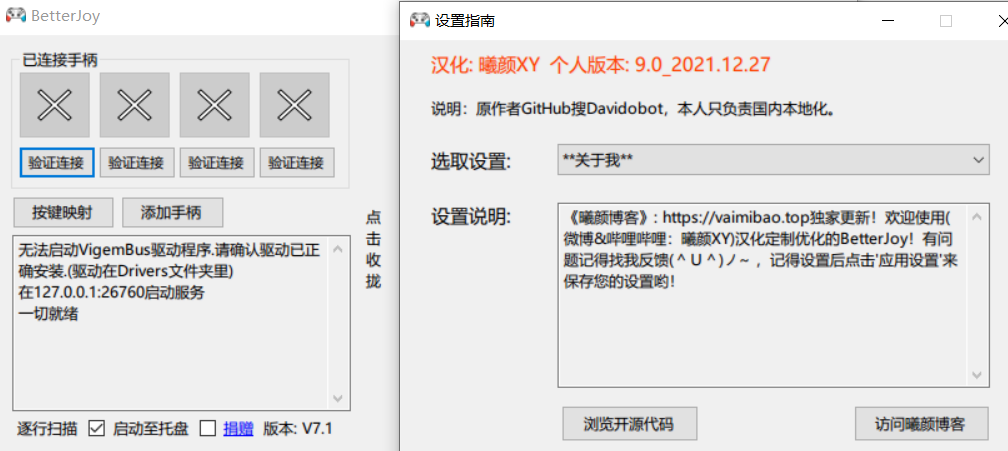BetterJoy v7.0 非官方自定版本 仅提供支持64位操作系统
提供任天堂Switch Pro手柄,Joycons,Switch SNES手柄与cemu(搭配Cemuhook), Citra,Dolphin,Yuzu以及系统范围通用的XInput支持。
允许使用陀螺仪控制鼠标并将特殊按钮(SL,SR,Capture)重新映射到自定义按键。
原作者: Davidobot
汉化作者(^▽^): 曦颜博客 - 曦颜XY(xiyanxy)
捐赠
Cemu汉化插件更新不易,给作者加个🍗,谢谢
| 微信 | 支付宝 |
|---|---|
 |
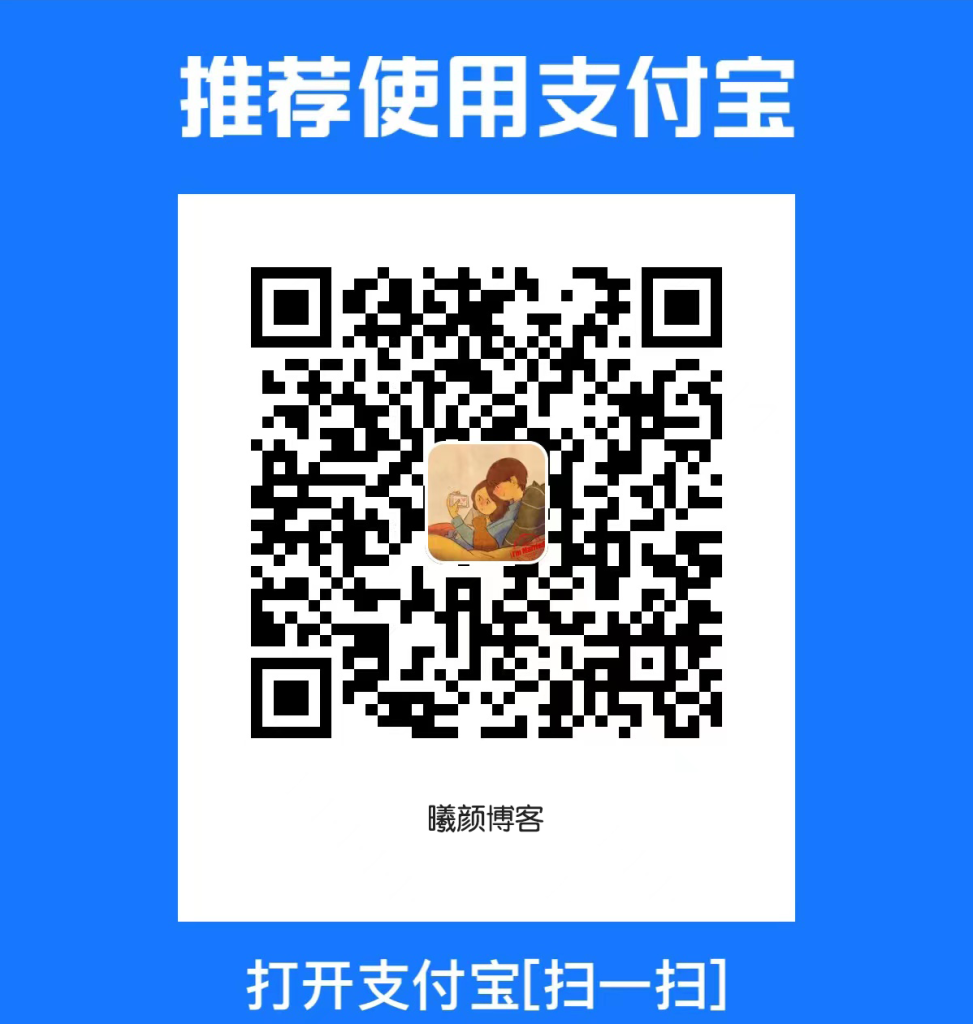 |
作者提醒
感谢您使用我的软件以及给予我得到的所有建设性反馈。很久以前我开始写这个项目时起,我就学到了很多有关编程和软件开发的知识。我没有太多的时间来维护这个项目,但是如果出现程序BUGs,我会努力尝试修复错误。也感谢您在修复BUGs方面的耐心等待!
这真是一段疯狂的旅程,在GitHub上有近11万的官方下载,也许在其它地方还会有更多。我认为这个项目给予我到目前为止的两个工作的帮助,所以我很自豪。
截图
下载
去看看 Releases栏
使用教程
- 安装驱动
- 阅读README.md
- 运行 Drivers/ViGEmBusSetup_x64.msi(按需安装32位的驱动ViGEmBusSetup_x32.msi)
- 按需重启电脑
- 运行 BetterJoyForCemu.exe
- 若你的键盘/鼠标映射出问题就以管理员模式启动BetterJoy
- 电脑连接你的手柄(支持蓝牙和USB两种模式)
- 启动Cemu并确保CemuHook设置已选择手柄.
- 你如果使用的是Joycons, CemuHook会检测到俩手柄 - 每个都有所有的按钮,但是选择其中一个只是选择使用哪只手来控制陀螺仪。
- 去cemu选项输入设置, 控制器API选择XInput并正常分配按钮.
- (忽略此项) 如果你因为某些原因不想这样做,只需要设置一个输入配置文件Wii U Gamepad作为控制器,并在 GamePad motion source下启用"也用于按钮/轴" . 版本3以不需要再去这样做
- 如果你想要振动,调到70-80%。
- 从版本3开始,你可以使用Switch pro手柄和Joycons作为PC上的普通xbox手柄-用Steam试试
更多
请查看 WiKi! 你会发现各种各样的优点与解答,比如更新日志,应用程序设置的描述,常见问题页面,以及如何让BetterJoy与Steam更好协同工作的信息.
连接/断开手柄连接(以Switch Pro手柄为例)
蓝牙模式
- 比如按住Switch Pro手柄顶部配对小按钮5秒钟 - 这会使手柄进入广播扫描模式。
- 在你的蓝牙设置中搜索并正常配对。
- 要断开连接 - 按住主屏幕(Home)按钮(或截图按钮)2秒钟(或按顶部配对小按钮)。要重新连接 - 按下手柄上的任何按钮都可以自动连接。
USB连接
- 将手柄数据线插入计算机USB口.
移除手柄连接 [Windows 10且以Switch Pro手柄为例]
- 去"设置" -> "设备" -> "蓝牙和其他设备
- 在"鼠标、键盘和笔" -> 有一个"Pro Controller"
- 点击"Pro Controller"再点击"删除设备"
致谢
非常感谢 rajkosto 收到了17封电子邮件,并非常迅速地回复了我的愚蠢问题。UDP服务器也主要来自他的ScpToolkit 存储库
我也非常感谢 mfosse向我指出正确的方向,并感谢 Looking-Glass,没有他们我将无法解决任何问题。(在这里说明一下 - joycon代码是他的)
非常感谢 nefarius 的的ViGEm项目! 向WiimoteHook的创建者 Epigramx,表示歉意和感谢,他向我提供了驱动程序的想法,并让我继续使用他的批处理脚本,即使我未经许可使用了该脚本。感谢 MTCKC 提供灵感和批处理文件
最后感谢 dekuNukem提供的文档,尤其是关于SPI校准数据和IMU传感器说明的文档
图标(已修改):Chad Remsing通过the Noun Project 重新设计 "Switch Pro手柄", " Switch左Joycon", "Switch右joycon" 图标。 Amy Alexander. 修改了Mark Davis从the Noun Project 设计的任天堂图标 图标